首先準備個路由器,路由器要支持WDS功能,也就是無線橋接,我這臺是TP-LINK WR886N,是支持的。
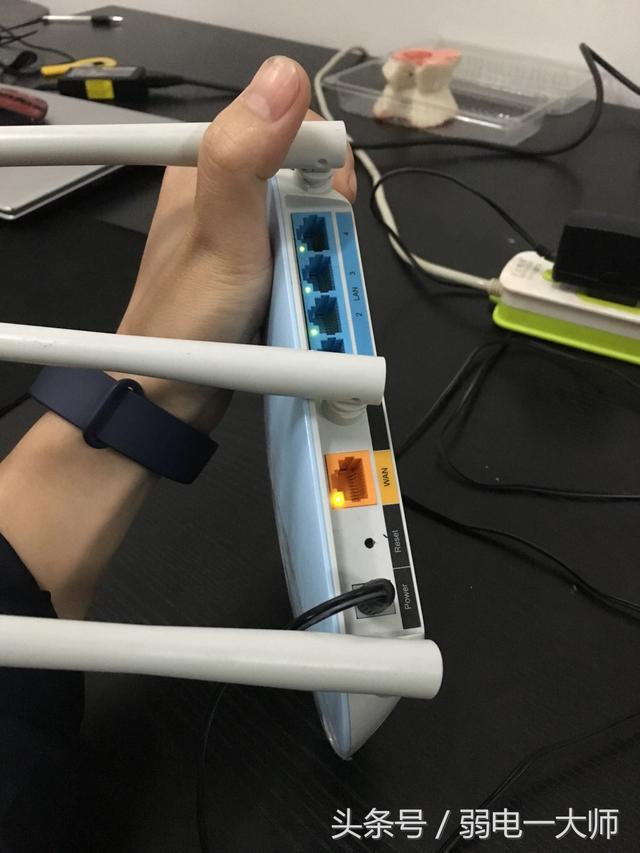
路由器
通上電,然后開始設置。用手機或電腦設置都可以,我這里用電腦設置,打開電腦wifi,連接路由器的無線wifi,路由器剛開始是不需要密碼的,直接連接就可以了。看下圖wifi名稱501EBA是主路由器,它能正常上網了,不需要再做任何設置,而3AF8就是我現在要設置的副路由器,點擊連接。。。如下圖
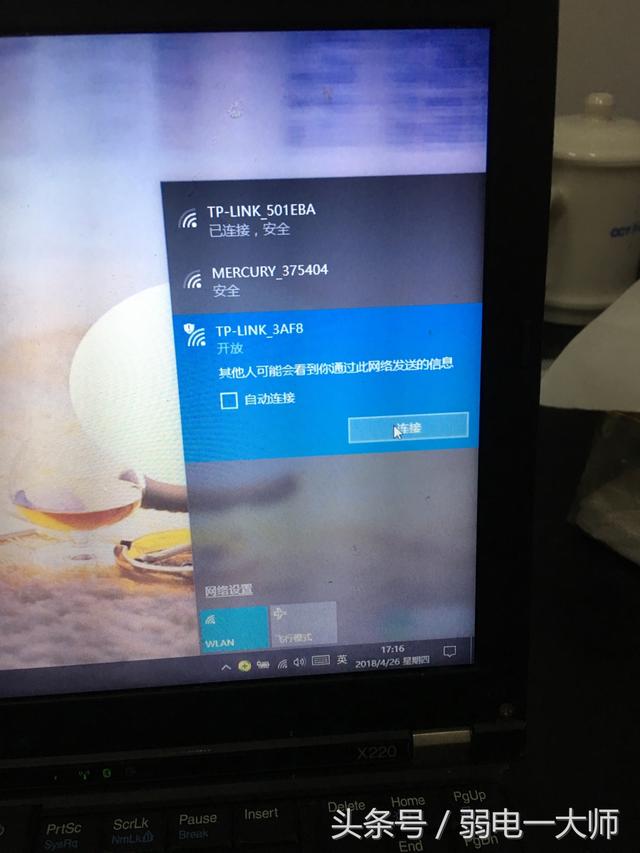
連接成功后,瀏覽器會自動跳到路由器界面,如下圖。(如果沒跳請在瀏覽器搜索界面輸入tplongin.cn 這是路由器管理界面,然后點擊回車鍵,就跳出路由器界面),然后設置副路由器登陸密碼,密碼隨便設置,但要記住,下次登陸副路由器會用到,記住這里講的是路由器登陸密碼,不是wifi密碼。這是有區別的,當然這兩個密碼可以設置一樣。
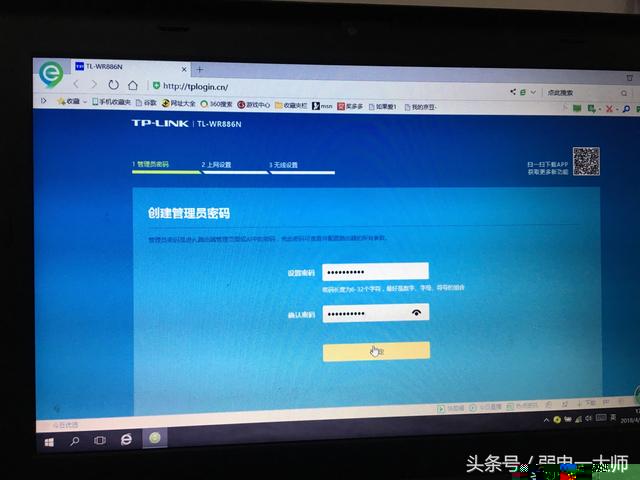
設置好登陸密碼點擊下一步,然后會看到以下圖,這里我們選擇跳過WAN口。
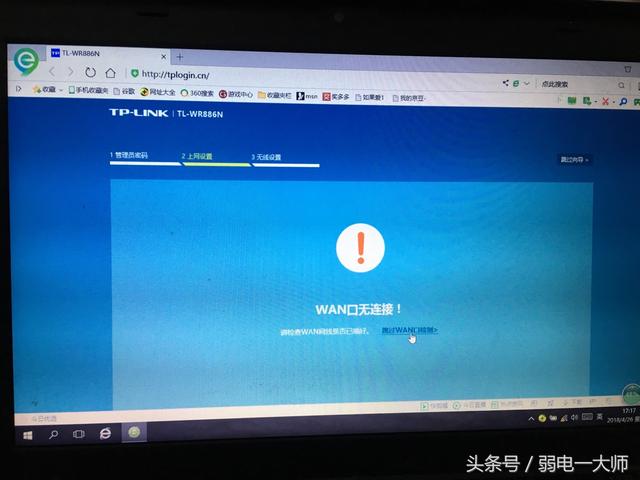
這個時候我們選擇自動獲取ip地址,點擊下一步就是無線wifi設置,這個大家按照提示更改wifi名稱(可不改),設置wifi密碼就可以了,點擊下一步路由器就設置完成了。這個我就不多說了。

這個時候密碼設置完畢,wifi是斷開的,可以看右下角wifi標志是斷開的。看下圖
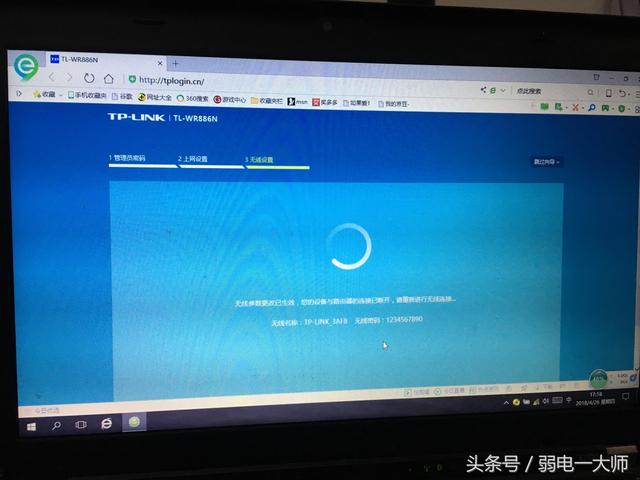
這個時候我們得重新連接副路由器wifi,輸入密碼,如下圖
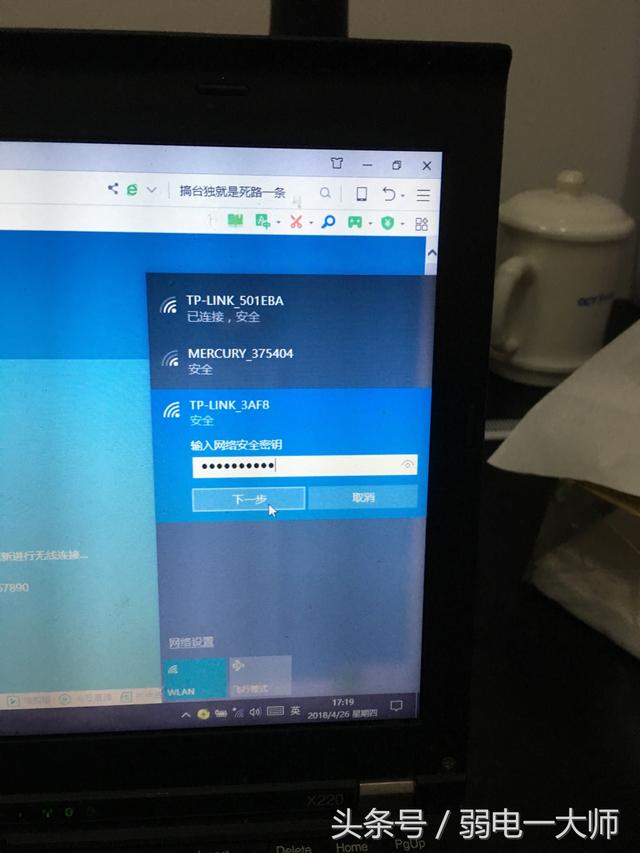
連接成功瀏覽器是自動跳出來這個界面,這個時候點擊應用管理,黃色那個正方形區域。下圖
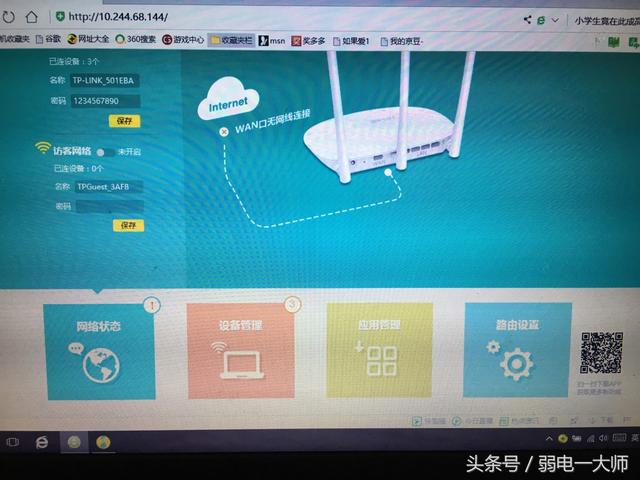
仔細看有個無線橋接標識,點擊無線橋接,下圖
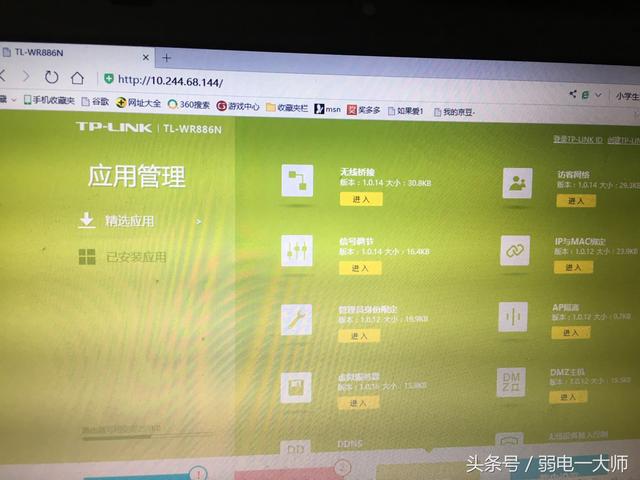
點擊開始設置,下圖

這個時候選擇你所橋接的wifi,所橋接的wifi密碼要知道。如下圖,點擊選擇輸入密碼。。。
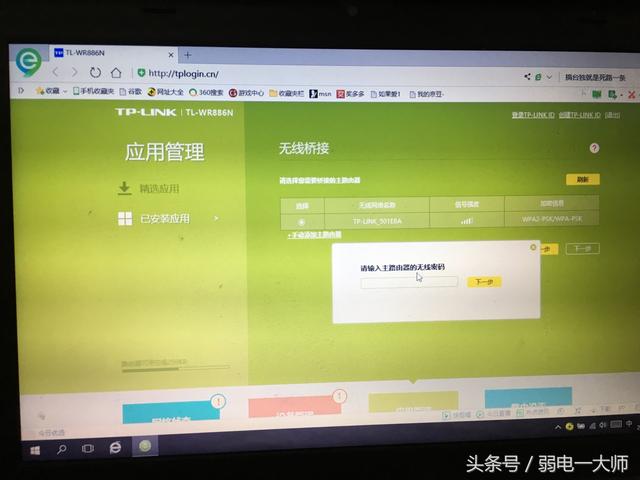
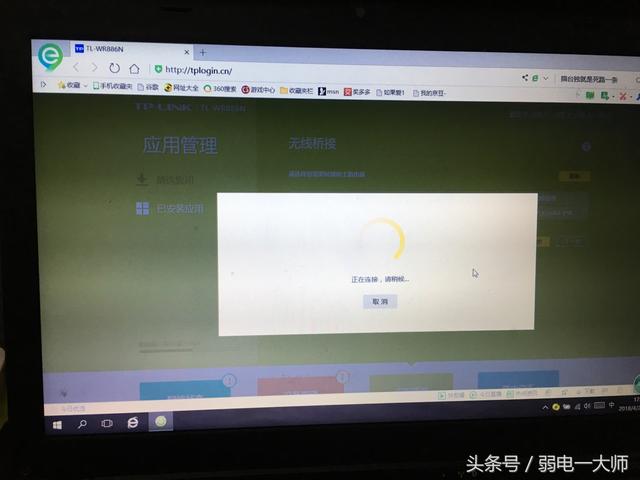
輸入完點擊下一步。。。這個時候副路由器會自動獲取到一個IP地址(10.244.68.144),如下圖,瀏覽器輸入這個地址可以登陸副路由器的管理界面。點擊下一步
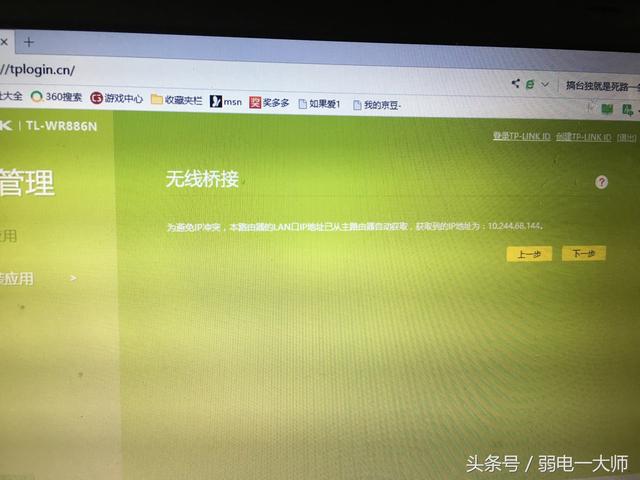
wifi名稱和密碼可以設置跟主路由器一樣,這樣可以實現漫游。點擊下一步。。
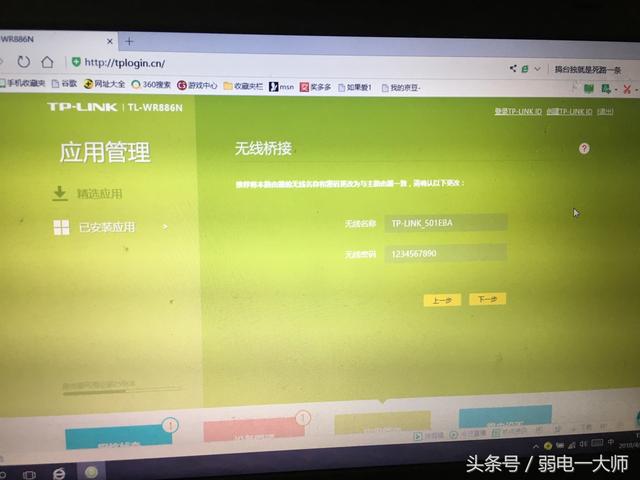
點擊下一步就完成所有的設置。然后重新連接就可以了。路由器品牌不一樣,設置方法會不一樣,但都差不多。。。
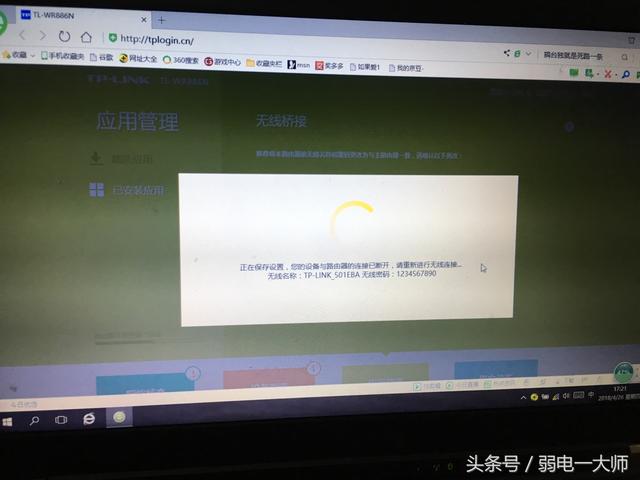
本文轉自頭條號:弱電一大師
新聞熱點
疑難解答